Compositor - Cómo se usa
Compositor es una app que crea música original y canciones con melodía y ritmo, de forma algorítmica, a partir de los ajustes realizados por el usuario.
Para crear tu propia música no es necesario tener conocimientos musicales. Toda la magia de Compositor tiene lugar a través de 2 pantallas:
- - La Pantalla Principal, que se ocupa de aspectos generales de la composición como son el instrumento, el ritmo y la percusión, el tempo y el tono, entre otros.
- - La Pantalla de Ajustes, que te permite modelar el carácter melódico de la composición mediante varios controles sencillos e intuitivos .
Primer contacto
Con el app descargado y en pantalla, pulsa el botón Presets y prueba las 21 configuraciones que Compositor trae de fábrica. Puedes usarlos como un punto de partida para tus propias composiciones y te dará un idea rápida de las posibilidades de Compositor.
Un preset almacena una configuración de los ajustes de Compositor pensada para conseguir un determinado estilo musical. Tú también puedes crear tus propios presets. Experimenta con ellos.
Pantalla Principal
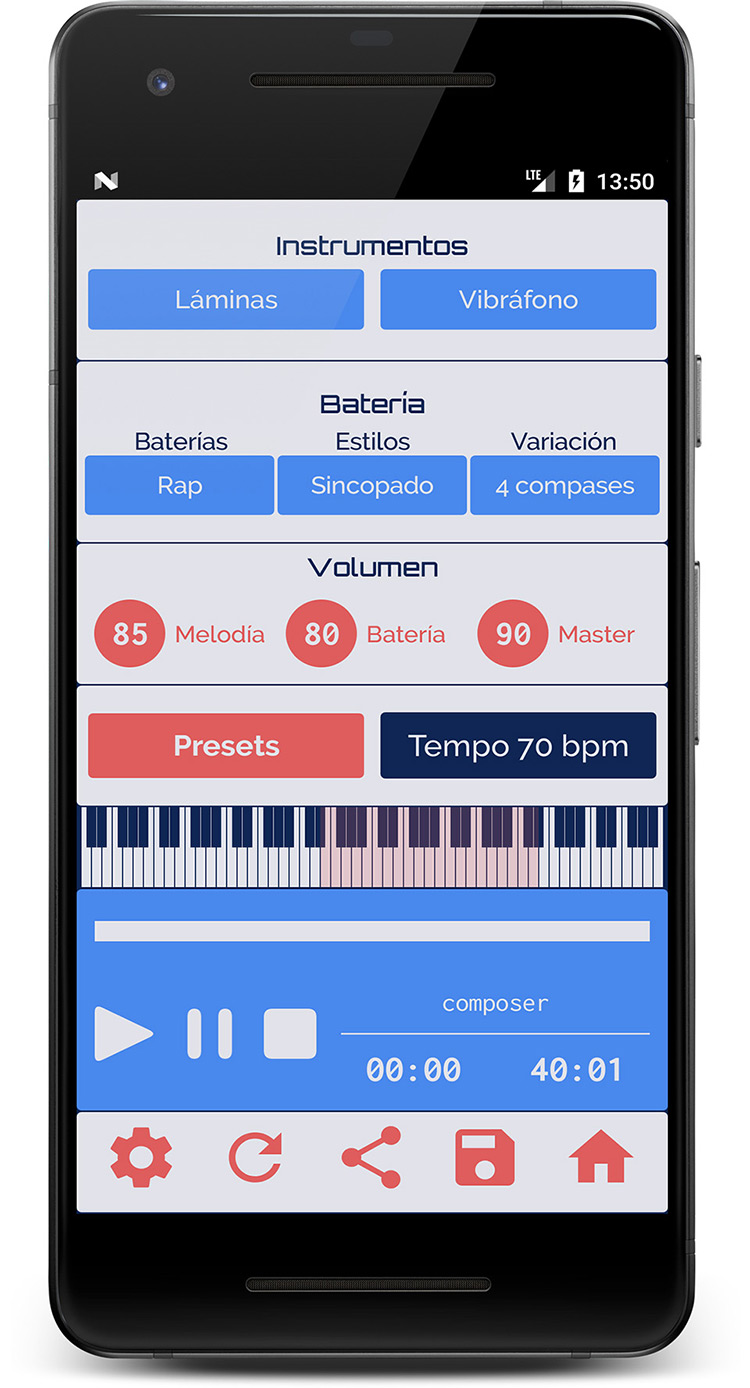
Desde la pantalla principal de Compositor puedes:
- Seleccionar un instrumento
- Elegir un ritmo y sus variaciones
- Ajustar o anular el volumen de melodía, ritmo y volumen general
- Elegir un preset o borrarlo
- Ajustar el tempo
- Cambiar con el teclado el tono de la melodía
- Escuchar, parar y pausar la canción
- Cambiar a la pantalla de Ajustes
- Volver a componer con los mismos ajustes
- Comparte tus composiciones via Email, WhatApp, SMS, etc
- Guardar tu canción en formato Midi File * o Preset
- Ir al tutorial online
* Midi File es un formato standard muy ligero, reproducible en cualquier tablet o teléfono y fácil de compartir en tus redes sociales
Al arrancar la app, Compositor compone una melodía ajustada a los valores establecidos por defecto. Experimenta con sus controles.
![]() Si decides crear una melodía nueva con los mismos ajustes pulsa el botón de Recomponer.
Si decides crear una melodía nueva con los mismos ajustes pulsa el botón de Recomponer.
![]() Si decides crear una melodía nueva con distintos ajustes, pulsa en Ajustes cambia los parámetros a tu gusto y pulsa Crear. Volverás a la pantalla Principal con una nueva melodía creada.
Si decides crear una melodía nueva con distintos ajustes, pulsa en Ajustes cambia los parámetros a tu gusto y pulsa Crear. Volverás a la pantalla Principal con una nueva melodía creada.
Pantalla de Ajustes
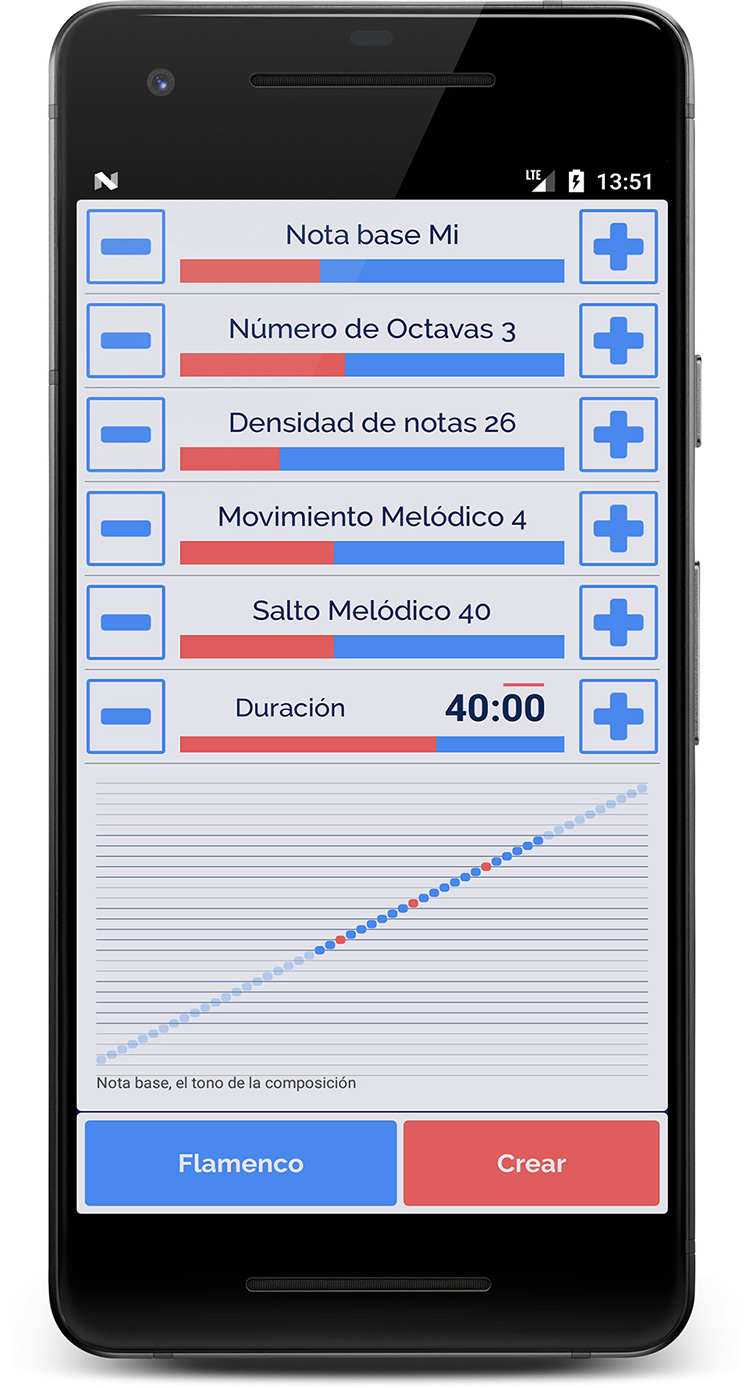
Desde la pantalla ajustes de Compositor puedes modelar la melodía, utilizando los siguientes controles:
- La nota base de la composición
- El rango de notas utilizadas
- La densidad o duración de las notas
- Los cambios de movimiento de la melodía
- La complejidad o sencillez de la melodía
- La duración de la composición
- El estilo utilizado, a elegir entre 24 modos distintos
El botón Crear compone una nueva melodía y te lleva a la pantalla principal.
Entrar en la pantalla ajustes fuerza la creación de una nueva composición.
Si quieres conservar una copia exacta de la canción con la que estás trabajando, guárdala primero en formato Midi File desde la pantalla principal.
Si lo que quieres es guardar tu configuración actual, guárdala en formato Preset.
Pulsando en cada control, aparecen en la parte inferior de la pantalla unos conjuntos de notas auto-explicando su función. Debido al carácter aleatorio de Compositor, estas notas no representan la composición actual, sino el tipo de control ejercido.
Nota Base, Estilo y Número de Octavas sí representan los valores reales elegidos. Puedes cambiar la octava elegida pulsando en la parte superior o inferior de los pentagramas.
